使用系統(tǒng)默認(rèn)的備份還原注冊(cè)表的圖文教程
下面小編為大家?guī)淼氖鞘褂孟到y(tǒng)默認(rèn)的備份還原注冊(cè)表的圖文教程。感興趣的朋友一起去看看吧!
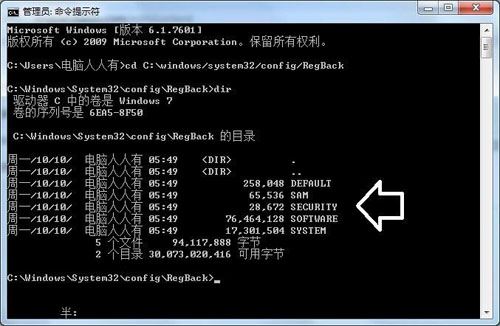
方法:
1、因?yàn)闄?quán)限的關(guān)系(在本系統(tǒng)中可能會(huì)受阻),可以在多系統(tǒng)中進(jìn)行操作。
開始→運(yùn)行→輸入:CMD 點(diǎn)擊確定(或按回車鍵),打開命令提示符窗口。

2、輸入(按回車鍵執(zhí)行命令)進(jìn)入系統(tǒng)默認(rèn)備份注冊(cè)表的文件夾(CD命令為進(jìn)入):
CD C:\Windows\System32\config\RegBack

3、然后,輸入(按回車鍵執(zhí)行命令):dir(查看當(dāng)前路徑的所有文件)
可以看到注冊(cè)表備份文件夾這里有五個(gè)文件(還有文件的大小)。
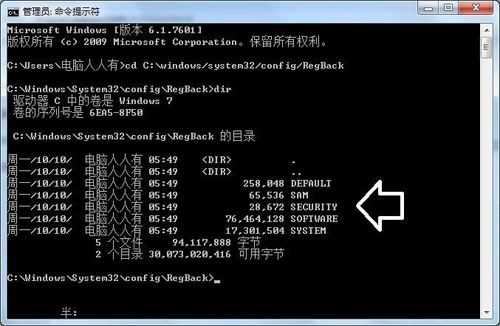
4、再使用拷貝命令(copy)將這五個(gè)備份的文件拷貝到config文件夾中替換原有的同名文件。如要查看上級(jí)config文件夾是否有這幾個(gè)文件,也可以使用命令進(jìn)入查看(返回上級(jí)文件夾):CD.. 再使用dir命令查看config文件夾中所有的文件。

5、然后,使用copy命令將RegBack文件夾中的所有文件(使用通配符*.*)拷貝到config文件夾中替換之(按回車鍵執(zhí)行命令)。
copy C:\Windows\System32\config\RegBack\*.* C:\Windows\System32\config\
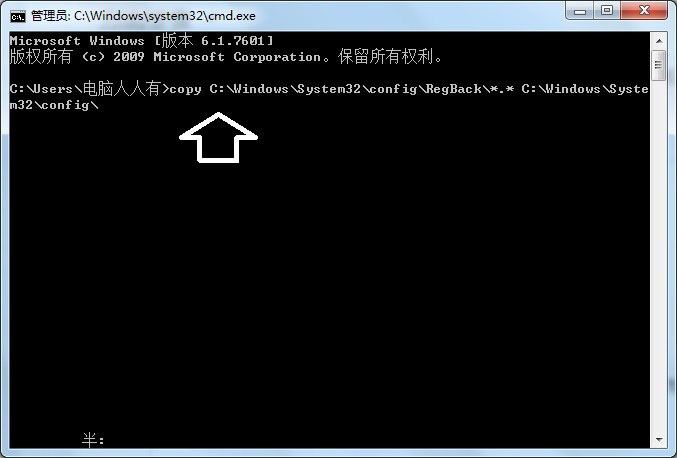
6、這是在本系統(tǒng)中的操作,因?yàn)檫@些系統(tǒng)文件正在使用,所以替換失敗。

7、除了在多系統(tǒng)中進(jìn)行操作,還可以借助u盤PE系統(tǒng)工具進(jìn)行操作。因?yàn)樵趫D形界面中操作,那就更方便了,打開兩個(gè)文件夾,復(fù)制、粘貼即可完成了,重啟電腦即可生效。
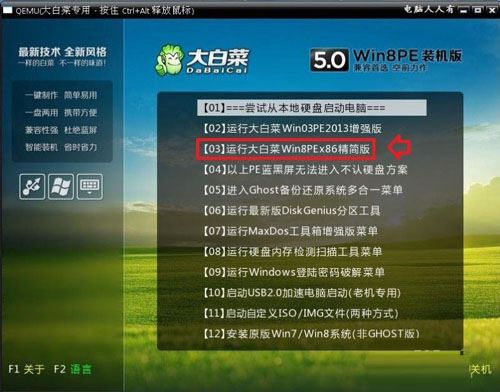
8、打開 C:\Windows\System32\config\RegBack\→全選所有文件→復(fù)制(Ctrl+C)→再打開上級(jí)C:\Windows\System32\config\文件夾→粘貼(Ctrl+V)即可。
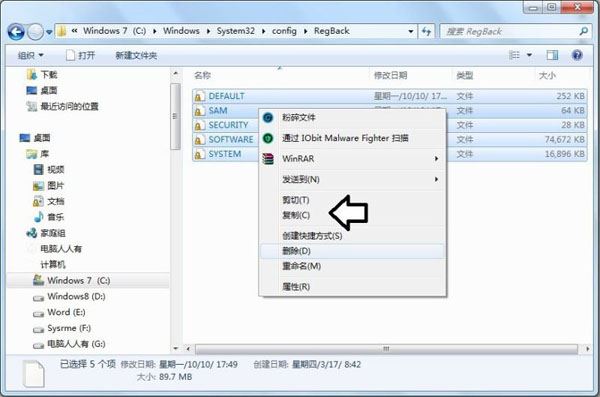
9、64位的操作系統(tǒng)中不僅有64位的注冊(cè)表regedit.exe程序,還會(huì)有專供32位程序使用的regedit.exe程序(路徑是:%systemroot%/Syswow64),默認(rèn)兩者不能同時(shí)打開,但可以使用參數(shù)(-m)同時(shí)打開,對(duì)比之。

相關(guān)文章:
1. 老毛桃winpe系統(tǒng)對(duì)注冊(cè)表信息進(jìn)行備份的方法2. 在dos環(huán)境下怎么備份/恢復(fù)注冊(cè)表 在dos環(huán)境下備份注冊(cè)表的方法教程3. Windows一鍵備份數(shù)據(jù)方法分享4. Windows11打開設(shè)備同步備份功能技巧分享5. Win10正式版系統(tǒng)備份還原方法6. Windows11還原備份文件方法介紹7. win10如何更換系統(tǒng)默認(rèn)字體8. Windows備份還原工具避免病毒襲擊9. 宏基win10筆記本備份系統(tǒng)到U盤的方法10. Win7電腦怎么進(jìn)行備份?win7系統(tǒng)備份詳細(xì)方法教程
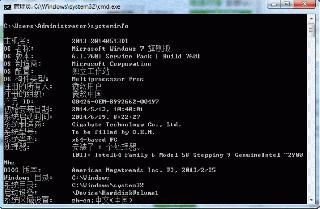
 網(wǎng)公網(wǎng)安備
網(wǎng)公網(wǎng)安備